|
||||||||||||||||
| Pràctica |
|
Exercicis
|
||||||||||||||
| Objectiu | ||||
|
Conèixer totes les opcions de software del tractament de vídeo digital del programa Multilab. |
||||
| Què és el tractament de vídeo digital? | ||||
|
La versió de Multilab 1.4.01 incorpora l'opció d'anàlisi
de vídeo digital. Amb aquesta opció podeu tractar vídeos
en format avi o mov, fets per vosaltres o descarregats de la xarxa. Es evident que, un cop conegudes les gràfiques de les posicions x i y en funció del temps, es pot operar sobre elles amb totes les funcions de què disposa Multilab. Aquest tractament troba la seva aplicació en Física sobretot a l'estudi de moviments, tant en l'Ensenyament Secundari Obligatori com en el Batxillerat, segons la complicació de l'anàlisi i del moviment a estudiar. La utilització de sensors és evident que permet abordar més camps de les ciències que l'anàlisi de vídeo digital. Ara bé, aquest ens permet fer a l'aula l'estudi, en temps relativament curt, de moviments reals com el d'arrencada o frenada d'un cotxe o d'una persona corrent, o bé el de caiguda d'una pilota i els seus rebots, l'estudi en dues dimensions d'un tir a bàsquet, l'estudi de la gravetat a la Lluna a través d'un vídeo d'un salt d'un astronauta, el del moviment dels carretons en un "looping" d'un parc d'atraccions, etc. Un dels seus avantatges des d'un punt de vista didàctic és que, quan es col·loca el cursor en el gràfic, apareix el fotograma corresponent del vídeo, de manera que es pot reproduir el moviment al mateix temps que es van observant les diferents posicions; això permet una vinculació entre el món real, l'objecte que es mou, i el món més abstracte de la seva representació gràfica. |
||||
| Funcionament de la funció d'anàlisi de vídeo digital del programa Multilab | ||||
|
En primer lloc s'ha de tenir instal·lada l'última versió de Multilab, que porta incorporada l'opció de tractament de vídeo digital; aquesta versió es coneix amb el nom Multilab 9.2005 (Versió 1.4.01) Abans de començar a utilitzar la funció d'anàlisi de vídeos del programa, convé tenir uns mínims coneixements relacionats amb el seu funcionament. |
||||
| Accés al programa d'anàlisi de vídeos del Multilab | ||||
|
Per utilitzar la funció d'anàlisi
de vídeo digital no cal tenir la consola connectada a l'ordinador.
Després d'obrir el programa Multilab, ja que normalment no tindreu
la consola connectada, dóna un missatge com el de sota.
|
||||
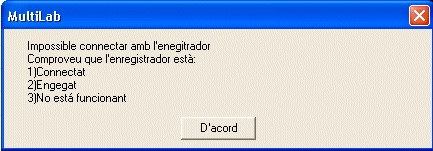 |
||||
|
Fem clic en D'acord i no ens preocupem de res més.
La finestra del vídeo us apareixerà en el centre de la pantalla, les del gràfic i de la taula (més petites) a la dreta. A més, a la barra del menú principal s'afegeix l'opció Anàlisi de vídeo. A sota de la finestra del vídeo s'hi troba la barra d'eines de l'anàlisi de vídeo. Per veure totes las opcions de vídeo, s'ha d'obrir un arxiu de vídeo i situar-lo en pantalla:
|
||||
Icones d'anàlisi de vídeo |
||||
| La utilitat de les diferents icones que podeu observar és la següent: | ||||
|
||||
|
||||
Per defecte, el programa situa els eixos de coordenades tal com es mostra a la figura:
|
||||
| Les unitats corresponents a l'origen del sistema de coordenades es refereixen a píxels del fotograma començant des del marge superior esquerra. Les unitats de la direcció de l'eix X són graus respecte de l'horitzontal. | ||||
|
||||
|
||||
|
||||
|
||||
|
||||
| Finalment, hi figuren els botons convencionals de tots els reproductors de vídeo per controlar l'enregistrament, ja sigui posant-lo en marxa o situant-lo en el fotograma desitjat. | ||||
|
||||
|
||||
|
||||
|
||||
|
||||
| El programa guarda les dades obtingudes en un
arxiu en el format .vap.
Per obrir de nou l'arxiu, heu de seleccionar l'opció del menú principal Arxiu | Obrir projecte d'anàlisi de vídeo. Convé que el vídeo es trobi en el mateix directori que les dades de l'anàlisi; així, quan s'obre l'arxiu *.vap, s'obre també el de vídeo. Si es troben en directoris diferents, cal seleccionar-los a cada directori. Ara que ja coneixeu totes les opcions de l'anàlisi de vídeo
d'aquest programa, ja esteu a punt de dissenyar activitats de vídeo. |
||||